Vad är Kaandsona?
Kaandsona är en ransomware virus som har upptäckts av malware forskare nyligen. Vissa användare anser Kaandsona vara av Estland ursprung på grund av namnet, trots att kunna identifiera hackare om högst osannolikt. Precis som de flesta ransomware sysselsätter skräppost att distribuera dess maliciousness. Inget nytt i denna avdelning. När ransomware blir på din dator, krypterar dina filer och sedan kräver att du betalar för att få dem tillbaka. Vissa säkerhetsforskare förklarar dock att Kaandsona kraschar innan det kan göra någon skada.
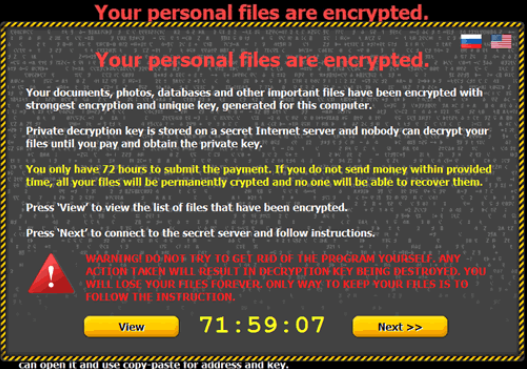
Om det krypterar dina filer, vill du bli ombedd att betala runt $900 för fil dekryptering. Innan du överväga att betala, bör du vara medveten att cyberbrottslingar sällan dekryptera filer efter offren betalar. I många fall, de tar pengarna och lämnar filerna krypteras. Istället för att följa krav, rekommenderar vi att du raderar Kaandsona. Om du hade säkerhetskopia före infektion, kan du återställa filerna därifrån efter borttagning av Kaandsona.
Vad är Kaandsona?
Skräppost är fortfarande den mest populära metoden för fördelning, trots det faktum att användare varnas för att inte öppna e-postbilagor slarvigt. Det är ett ganska primitiva sätt att sprida sådana komplexa virus, men om de kan fortfarande smitta en tillräcklig mängd användare, utvecklare kanske inte ser behovet av att komma med något mer kreativa. Helst bör du aldrig öppna e-postbilagor från avsändare du inte känner till utan första göra säker de är säkra. Håll utkik efter skyltar att bilagan kunde gömma sig ransomware. Vanligtvis, avsändaren hävdar att det är en faktura för något sorterar och att du måste granska. Om det orsakar misstanke, forskning innehållet i e-postmeddelandet och undersöka om någon annan har fått en liknande eller identiska e-post. Endast när du är säker på att det är 100% säker bör du öppna den bifogade filen.
Enligt uppgift, Kaandsona kraschar innan det kan kryptera dina filer så du behöver kontrollera om dina filer är säkra och ta bort Kaandsona så snart som möjligt. Om det händer att det krypterar dina filer, skulle de ha bifogade fil .kencf. Offret skulle då se ett hotbrev som hävdar en betalning på 1 Bitcoin ($904 på i skrivande stund) behövs för att dekryptera filer. Betala bör vara det sista du gör. Inte bara skulle du potentiellt att slösa dina pengar men du skulle också i huvudsak att stödja cyberbrottslingar. Det är därför backup är viktigt. Så att om detta händer, du inte behöver oroa dig för att förlora dina filer måste du spara alla viktiga filer någon annanstans. Det kan inte understrykas nog hur viktigt det är. Allt du kan göra nu är att ta bort Kaandsona och hopp malware forskare utveckla en dekrypteringsnyckel.
Kaandsona borttagning
Skadlig programvara är nödvändigt för Kaandsona borttagning. Skaffa programvaran, skanna datorn och radera Kaandsona. Försök inte att eliminera Kaandsona manuellt eftersom du kan skada din dator av en slump.
Offers
Hämta borttagningsverktygetto scan for KaandsonaUse our recommended removal tool to scan for Kaandsona. Trial version of provides detection of computer threats like Kaandsona and assists in its removal for FREE. You can delete detected registry entries, files and processes yourself or purchase a full version.
More information about SpyWarrior and Uninstall Instructions. Please review SpyWarrior EULA and Privacy Policy. SpyWarrior scanner is free. If it detects a malware, purchase its full version to remove it.

WiperSoft uppgifter WiperSoft är ett säkerhetsverktyg som ger realtid säkerhet från potentiella hot. Numera många användare tenderar att ladda ner gratis programvara från Internet men vad de i ...
Hämta|mer


Är MacKeeper ett virus?MacKeeper är inte ett virus, inte heller är det en bluff. Medan det finns olika åsikter om programmet på Internet, många av de människor som så notoriskt hatar programme ...
Hämta|mer


Även skaparna av MalwareBytes anti-malware inte har varit i den här branschen under lång tid, gör de för det med deras entusiastiska strategi. Statistik från sådana webbplatser som CNET visar a ...
Hämta|mer
Quick Menu
steg 1. Ta bort Kaandsona via felsäkert läge med nätverk.
Ta bort Kaandsona från Windows 7 och Windows Vista/Windows XP
- Klicka på Start och välj avstängning.
- Välj Starta om och klicka på OK.


- Börja trycka på F8 när datorn börjar ladda.
- Under Avancerat stöveln optionerna, välja felsäkert läge med nätverk.


- Öppna webbläsaren och hämta verktyget anti-malware.
- Använda verktyget ta bort Kaandsona
Ta bort Kaandsona från Windows 8 och Windows 10
- Tryck på Power-knappen på Windows inloggningsskärmen.
- Håll ned SKIFT och tryck på Starta om.


- Gå till Troubleshoot → Advanced options → Start Settings.
- Välja Aktivera felsäkert läge eller felsäkert läge med nätverk under startinställningar.


- Klicka på Starta om.
- Öppna din webbläsare och ladda ner den malware remover.
- Använda programvaran för att ta bort Kaandsona
steg 2. Återställa dina filer med hjälp av Systemåterställning
Ta bort Kaandsona från Windows 7 och Windows Vista/Windows XP
- Klicka på Start och välj avstängning.
- Välj Starta om och OK


- När datorn startar lastningen, tryck på F8 upprepade gånger för att öppna avancerade startalternativ
- Välj Kommandotolken i listan.


- Skriv cd restore och tryck Enter.


- Skriv rstrui.exe och tryck på RETUR.


- Klicka på nästa i det nya fönstret och välj återställningspunkten innan infektionen.


- Klicka på Nästa igen och klicka på Ja för att påbörja Systemåterställning.


Ta bort Kaandsona från Windows 8 och Windows 10
- Klicka på Power-knappen på Windows inloggningsskärmen.
- Håll Skift och klicka på Starta om.


- Välj Felsök och gå till avancerade alternativ.
- Välj Kommandotolken och klicka på Starta om.


- Mata in cd restore i Kommandotolken och tryck på RETUR.


- Skriv rstrui.exe och tryck Enter igen.


- Klicka på nästa i fönstret ny System restaurera.


- Välj återställningspunkten före infektionen.


- Klicka på Nästa och klicka sedan på Ja för att återställa systemet.


